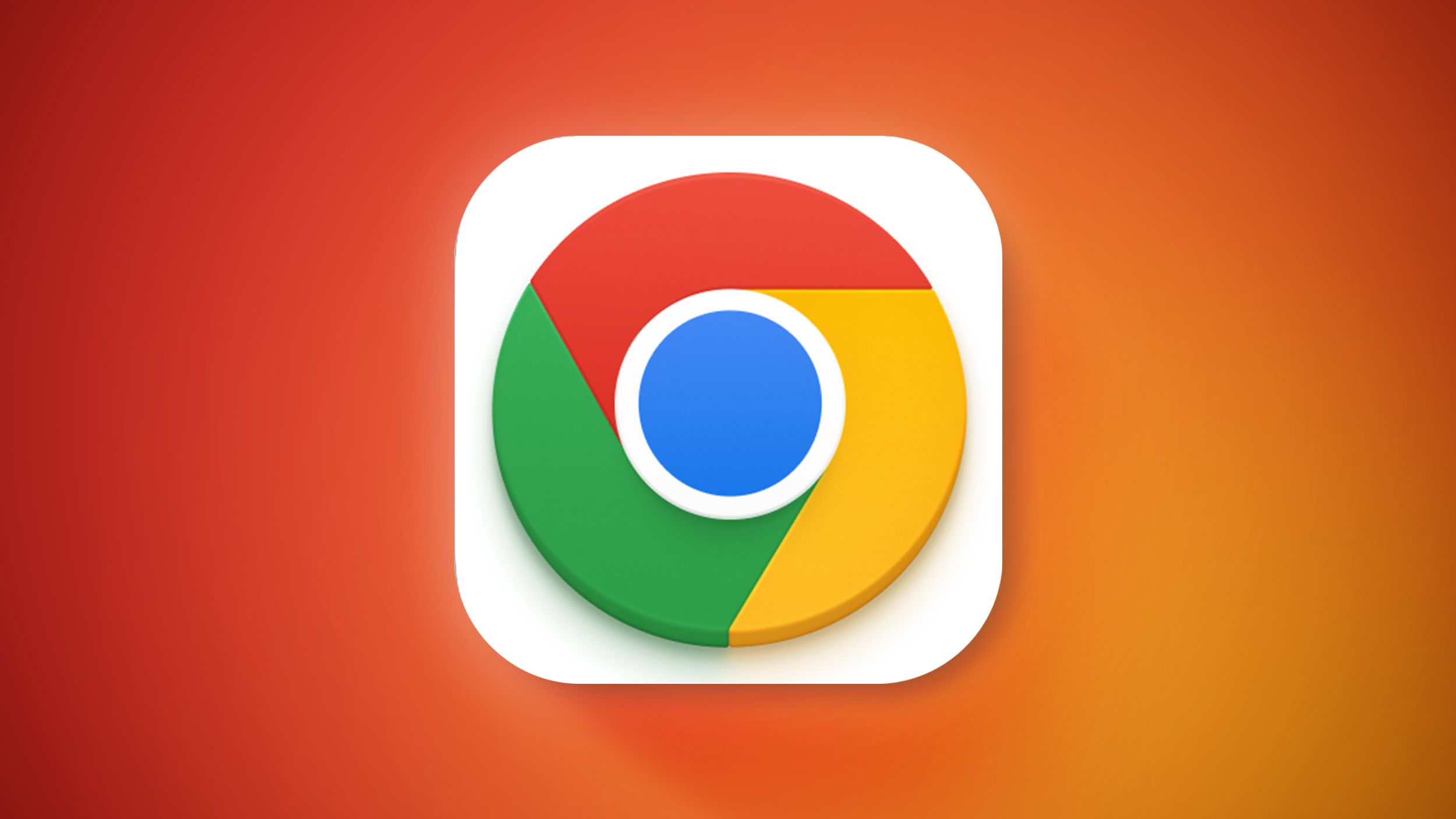Полное руководство по настройке звука наушников на вашем iPhone
Эта скрытая функция доступности iOS может улучшить низкую громкость звуков и настроить конкретные частоты.
“`html
Исправление проблем с аудио на iPhone для улучшения качества звука AirPods!
🎧📱🔊
Вы устали постоянно регулировать громкость на беспроводных наушниках, чтобы найти правильный баланс? Сталкиваетесь с трудностями в понимании телефонных звонков или ощущаете, что музыка звучит не так, как нужно? Не волнуйтесь! В вашем iPhone есть скрытая функция, которая позволяет настраивать уровни аудио для наушников для персонализированного прослушивания. 🎵
Но прежде чем мы окунемся в детали, давайте ответим на несколько горячих вопросов, которые у вас могут возникнуть:
Q&A: Ваши проблемы с аудио наушников, разрешены!
Q: Какие наушники поддерживают Headphone Accommodations на iOS?
- Стoит ли пoкупaть пepcoнaльный ЭKG-мoнитop KardiaMobile 6-Lead?
- Почему я потерял интерес к iPad Глубокий анализ
- Получите второй номер для вашего телефона с новым планом от Verizon!
A: Настройка Headphone Accommodations доступна на поддерживаемых наушниках, таких как последние AirPods, EarPods и Beats. Если у вас установлена iOS 14 или более поздняя версия, вы можете использовать эту функцию с такими наушниками, как AirPods Pro, AirPods (2-го поколения и позднее), AirPods Max, Apple EarPods, Powerbeats, Powerbeats Pro, Beats Solo Pro и Beats Fit Pro.
Q: Как включить Headphone Accommodations на моем iPhone?
A: Чтобы включить Headphone Accommodations, перейдите в Настройки > Доступность > Аудио & Видео > Headphone Accommodations и включите функцию. Убедитесь, что у вас установлена последняя версия iOS, и подключите совместимые наушники к iPhone, прежде чем приступить к процессу настройки.
Q: Могу ли я использовать Headphone Accommodations как для телефонных звонков, так и для медиа?
A: Да, конечно! Headphone Accommodations позволяет вам включить рекомендуемые аудио настройки для телефонных звонков и медиа отдельно. Так что, будь то беседа с друзьями или наслаждение любимыми мелодиями, вы можете получить лучший аудио-опыт, настроенный по вашим предпочтениям.
Теперь, когда мы ознакомились с основами, давайте ближе посмотрим, как вы можете настроить параметры звука наушников на вашем iPhone.
Шаг 1: Подготовка к исследованию аудио
Прежде чем приступить к настройке аудио, несколько важных шагов, которые вам нужно предпринять:
- Обновите ваш iPhone до последней версии iOS (в настоящее время iOS 17.4), чтобы иметь доступ ко всем последним функциям.
- Включите Headphone Accommodations в разделе Доступность, перейдя в Настройки > Доступность > Аудио & Видео > Headphone Accommodations.
- Выберите, как вы хотите, чтобы Headphone Accommodations работали, включив рекомендуемые аудио настройки для телефонных звонков и/или медиа.
- Отключите любые настройки эквалайзера (EQ), которые могут быть у вас, через Настройки > Музыка > EQ. Выберите «Отключено», чтобы обеспечить точную настройку аудио.
- Сопрягите и подключите совместимые наушники к iPhone. Помните, что наушники должны быть подключены для того, чтобы процесс настройки работал.
- Найдите тихое место, где вы сможете сосредоточиться на аудио-тесте, не отвлекаясь.
После завершения этих шагов вы готовы к исследованию приключений настройки аудио наушников!
Шаг 2: Начните настройку пользовательского звука
Возьмите ваши AirPods или другие поддерживаемые наушники и следуйте этим шагам:
- Перейдите в Настройки > Доступность > Аудио & Видео > Headphone Accommodations.
- Нажмите на «Настройка пользовательского звука», чтобы начать процесс настройки.
Примечание: Убедитесь, что ваши наушники подключены, чтобы эта функция работала.
Вас встретит краткий обзор того, что может сделать для вас Headphone Accommodations. Если у вас есть аудиограмма, анализ того, как громкие звуки должны быть для вашего слышимости, вы можете загрузить ее. Однако, если у вас ее нет, не волнуйтесь – вы можете пропустить этот раздел и продолжить с аудио-тестом.
Шаг 3: Начало звукового пути
Процесс настройки включает в себя серию аудио-образцов, которые вы будете слушать и реагировать соответственно. Вот что вам нужно знать:
“““html
- Первый образец будет запись кого-то, говорящего очень тихо. Если вы можете это слышать, нажмите “Да”. Если нет, нажмите “Нет”.
- Следующие аудиообразцы будут воспроизводить ту же музыку, но на разных тональностях, с увеличением мягких звуков. У вас будет две версии на выбор каждый раз. Если они звучат одинаково, выберите первую версию.
- Вам также могут предложить настроить режим прозрачности, который позволяет слышать происходящее вокруг вас. Эта функция гарантирует, что вы не упустите никаких важных звуков, наслаждаясь вашим аудио.
Чем больше проблем с аудио вы встречаете, тем дольше будет длиться тест. Но не бойтесь – каждый шаг приближает вас к настройке ваших аудио настроек к совершенству!
Шаг 4: Наслаждайтесь вашим Персонализированным Аудио-наслаждением
После завершения аудио теста, рекомендованные аудио настройки, созданные под ваши предпочтения, будут автоматически выбраны. Ваш путь в мир наушников завершен, и теперь вы можете наслаждаться радостью идеально настроенного звука!
В зависимости от ваших выборов во время теста, вы можете увидеть оптимизации, такие как увеличение средних частот для улучшения голосового диапазона или точную настройку высоких частот для оптимальной яркости звука. Рекомендуемые аудио настройки для ваших наушников также могут отражать стандартные настройки, показывая, что они действительно лучший вариант для вас.
Теперь, когда вы знаете секрет разблокировки полного потенциала вашего аудио-опыта с наушниками, пришло время расположиться поудобнее, расслабиться и наслаждаться вашей любимой музыкой, подкастами и звонками так, как вы никогда не делали раньше! 🎉🎧
Для более увлекательных статей о технологиях и полезных советов, загляните по этим ссылкам:
- Лучшие наушники Apple AirPods для 2024 года
- 17 скрытых функций и настроек iOS 17 на вашем iPhone
- Как использовать скрытую функцию трекпада на вашем iPhone
- Apple Music против Spotify Music Streamer: Самая главная битва
📚 Список литературы: 1. 5 лучших беспроводных зарядных устройств для Android и iPhone в 2024 году 2. AirPods 4 и AirPods Max с USB-C все еще ожидаются в конце года 3. Третьи наушники Apple AirPods могут вернуться к $140 4. Такими будут iPhone 16 Pro и iPhone 16 Pro Max? 5. Утечка нового устройства Samsung, убивающего Fitbit, выглядит впечатляюще
📢 Вы настраивали свои аудио настройки наушников на вашем iPhone? Поделитесь своим опытом в комментариях ниже и дайте вашим друзьям знать об этой потрясающей функции, поделившись этой статьей в социальных сетях! 🙌
“`